如何把Mac上的 Wifi 切换到5GHz
在家庭或办公室等繁忙区域中使用Wi-Fi可能会导致连接速度变慢 。 这通常是由于每个人都使用相同的频率与路由器进行通信 , 从而导致拥塞 。 然而使用不同的频率可以为您提供更可靠的连接 。 大多数现代设备都提供两个频段:2.4GHz和5GHz 。 您可以根据需要在它们之间切换 。
 文章插图
文章插图
2.4GHz和5GHz有什么区别?这些频率的工作方式略有不同 , 这意味着在网络上提供时 , 它们会相互补充 。 这是有技术原因的 , 但是出于本文的目的 , 您只需要了解三件事:
- 2.4GHz频段稍慢一些 , 但是信号可以更好地穿过墙壁 。
- 5GHz速度更快 , 但通常在同一房间内 , 在较短的距离内效果更好 。
- 电子设备和电器(包括微波炉和婴儿监视器)使用的是2.4 GHz频率 , 如果您也使用该频率 , 则会干扰您的连接 。
【如何把Mac上的 Wifi 切换到5GHz】按住Option键 , 然后单击屏幕顶部菜单栏中的Wi-Fi图标 。
现在 , 下拉菜单将包含通常显示的更多信息 , 包括有关连接的各种详细信息 。
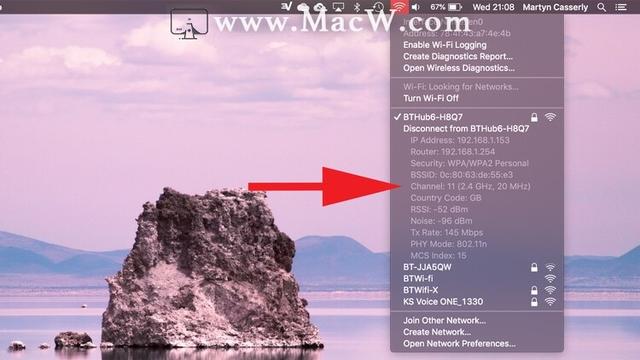 文章插图
文章插图如何在Mac上启用5GHz?难题的最后一部分是将新的5GHz网络置于Mac自动连接到的网络列表的顶部 。 这很容易做到:
打开系统设置 , 然后选择网络选项 。
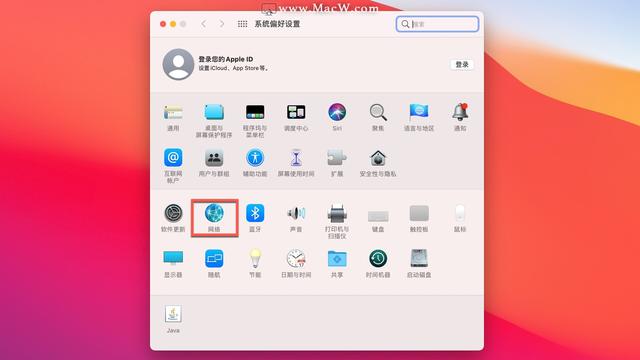 文章插图
文章插图在右下角 , 您将看到“高级”选项 。 点击这个 。
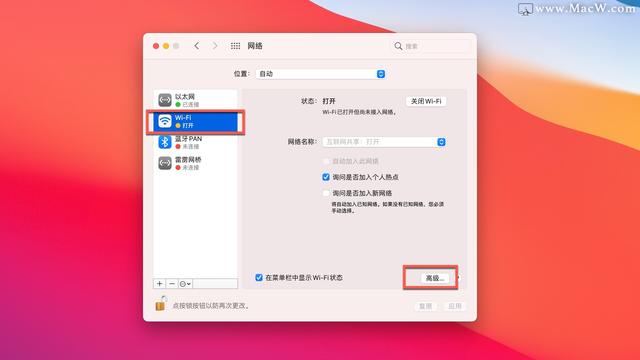 文章插图
文章插图当尝试连接到Wi-Fi时 , 系统会为您提供Mac查找的所有首选网络的列表 。 这些按顺序排列 , 因此顶部的是您的设备搜索到的第一个 。 要想Mac打开就能链接5GHz网络 , 只需单击并按住网络名称 , 然后将其拖到列表顶部即可 。
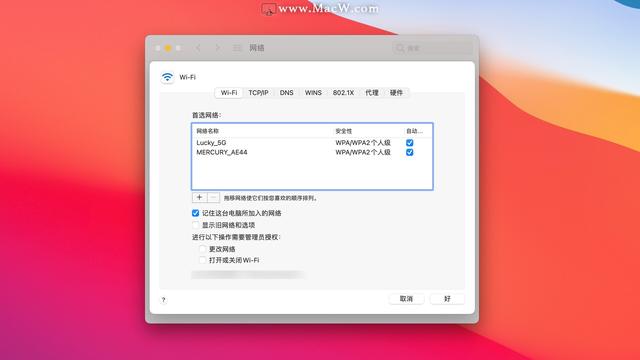 文章插图
文章插图- 新专利曝光!苹果笔记本有望为iPhone无线充电,MacBook或改用塑料制成
- 红米K40渲染图曝光:居中挖孔+后置四摄,这外观你觉得如何?
- 搭载miniLED的MacBook Air有望于2022年推出
- 发布|分析师:苹果将于2021年发布AirTags物品追踪器 新款Mac也有望面世
- Mac官方应用商店迎来10周岁生日
- 奋斗|该如何看待拼多多员工猝死:鼓励奋斗,也要保护好奋斗者
- 雷军发布会上的话!让人看到了雷军的“另一面”!网友:有良心
- 装机点不亮 如何简易排查硬件问题?
- 虾米音乐宣布关停!我的歌单如何导入QQ音乐、网易云音乐?
- 管管风口上的“速成培训”
